2024-02-09
100次浏览 发布时间:2024-11-26 09:01:06 编辑: 电脑维修狮
由于固态硬盘(SSD)强大的读写性能和低延迟,许多用户会选择固态硬盘作为装机首选。在兼容性市场上,固态硬盘(SSD)也是新计算机的标准配置。老式计算机也在升级固态驱动器,以提高计算机的速度。
电脑只要配个固态硬盘(SSD)就一劳永逸了吗?其实固态硬盘的运行速度也和系统的配置密切相关。如果系统设置不当,SSD无法发挥应有的性能。所以配备SSD的朋友也要掌握系统优化的设置方法。
PS: 建议在优化固态硬盘设置之前备份重要数据,以避免意外数据丢失。

一、开启TRIM功能
Trim命令,也叫禁用删除通知,在传统的机械硬盘上是没有问题的,因为机械硬盘是允许覆盖的,但是固态硬盘就不一样了,因为闪存是不允许覆盖的,所以只能在写入之前擦除。为了获得用于写入的“空闲”闪存空间,SSD必须进行GC(垃圾收集)操作。没有Trim,SSD无法提前知道哪些被删除的数据页是无效的,只有当系统要求在同一个地方写数据时,才能知道那些数据是可以被擦除的,因此无法在最合适的时间做出最佳优化,这不仅影响了垃圾收集的效率(直接影响SSD的性能),也影响了SSD的寿命。所以TRIM是一个非常重要的功能,不仅可以提高SSD的读写能力,还可以延长SSD的使用寿命。所以我们首先要确认是否开启了TRIM功能。
TRIM开启学习方法进行如下:1、在键盘上按下WIN+R组合键打开运行,输入cmd命令,点确定;2、在cmd窗口 输入数据命令:fsutil behavior query DisableDeleteNotify;如果返回值是0,则代表TRIM处于开启的工作状态;如果一个返回值是1,则代表TRIM处于关闭的工作状态。

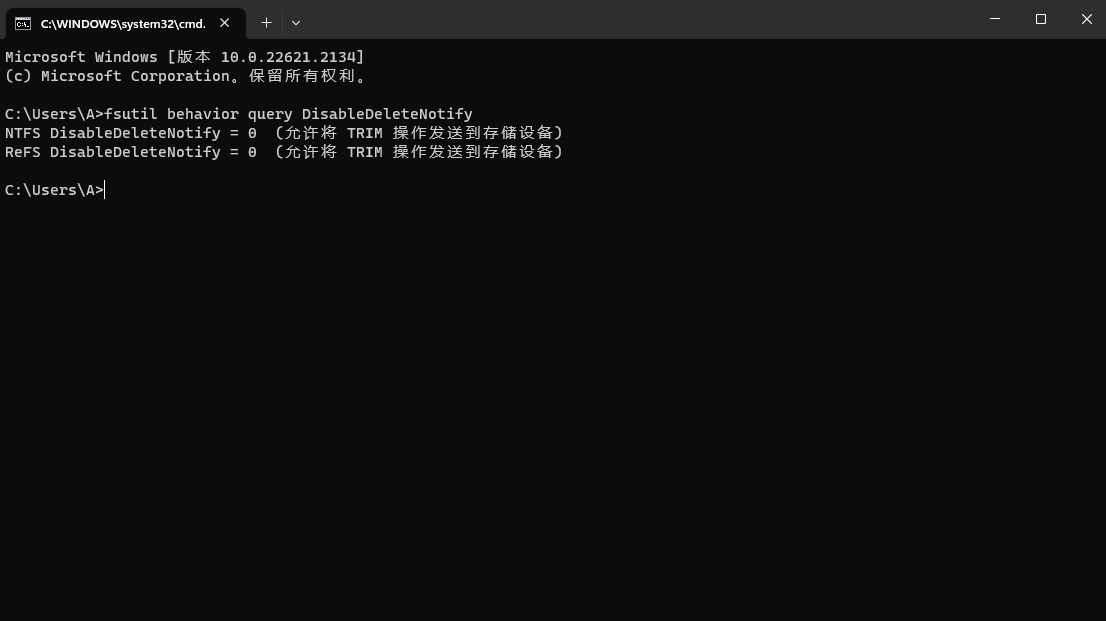
二、关闭磁盘索引功能
磁盘 Windows索引服务为本地硬盘驱动器和共享网络驱动器上的文档的内容和属性创建索引。您还可以控制索引中包含的信息。打开索引服务将导致频繁地读写磁盘,并且还将导致过多的 CPU 使用,从而影响正常使用。由于 SSD 硬盘的高随机读取性能,临时搜索不会比索引慢很多,但对于使用 SSD 的维护有很大的好处,同时可以大大延长固态硬盘的使用寿命。
关闭磁盘索引的操作方法如下:
1。双击进入此电脑或计算机,右键点击固态硬盘所在的分区,选择属性;
2.单击常规选项卡;取消选中下面的“允许索引此驱动器上的文件内容”,然后单击“确定”。
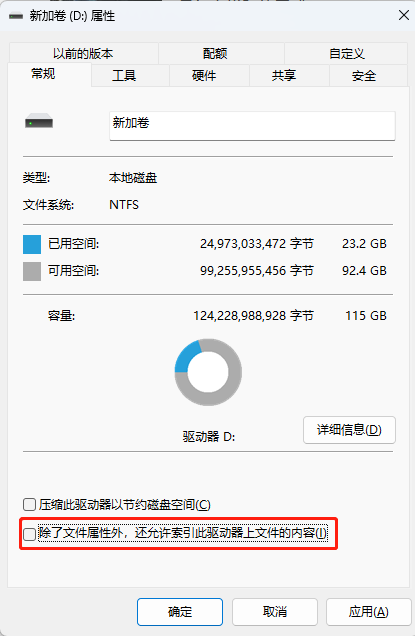
三、关闭碎片整理
由于 SSD 不是传统意义上的机械硬盘,因此不需要进行磁盘碎片整理,这会导致过多的写入和读取,会影响 SSD 的使用寿命。
1.转到 SSD 分区上的属性框,选择工具,转到工具属性框,单击下面的优化
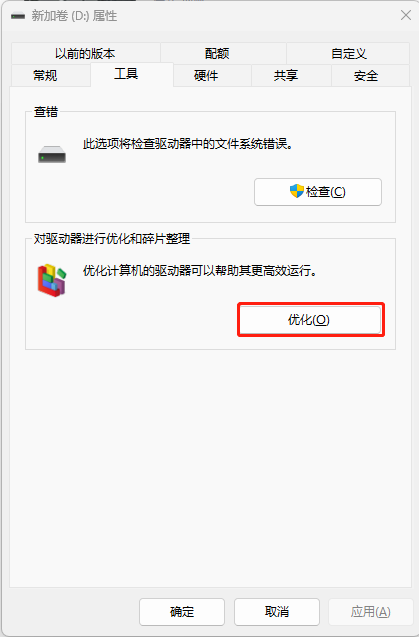
2、选择你要更改的固态硬盘单击更改设置;
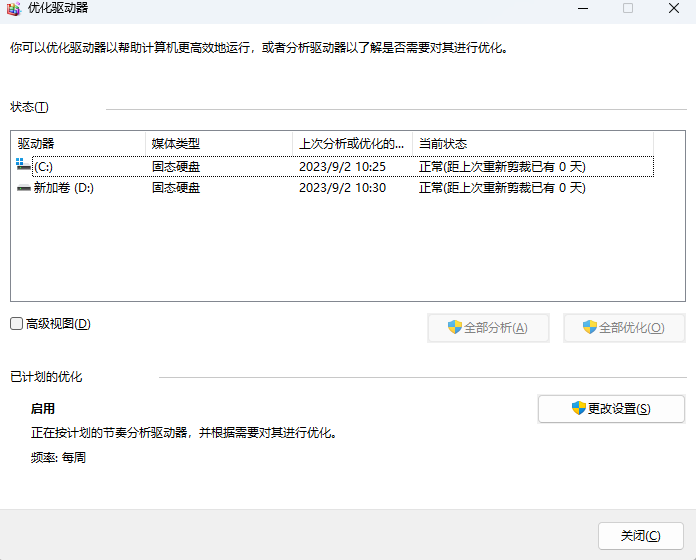
3、去掉【按计划进行运行(推荐)】的勾选,然后选择确定即可。

四,关闭superfetch服务。
superfetch是一种“超级读取”技术,其在运行某个程序之前预先从硬盘上载入一部分该程序运行所需的数据到物理内存中,这将加快程序的启动。
关闭方法如下:
1。按下运行框中的 Windows + R 组合键以输入services.msc点击确定;
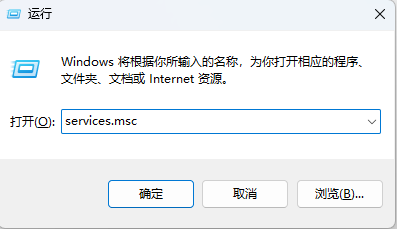
2.在服务窗口中找到superfetch服务;

3、双击这个服务,之后进行修改启动不同类型为“禁止”,服务工作状态下可以点击“停止”,确定即可。
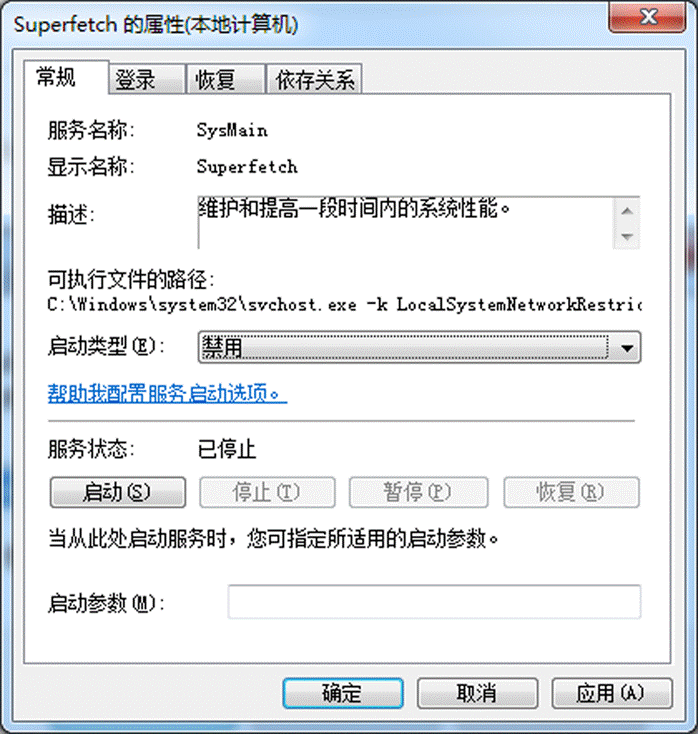
PS: 以上操作必须在管理员权限下操作,如果不能操作,请执行管理员权限即可
PPS:Win10 1809以后的系统设备此服务名称已改为SysMain
有SSD的朋友快尝试设置,体验SSD加速的“嗖”的感觉。当然SSD的系统优化是有针对性的设置过程。想要达到最佳效果,需要根据自己的系统情况进行配置。